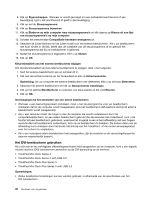Lenovo ThinkPad W530 (Dutch) User Guide - Page 58
Het DVI-beeldscherm gebruiken, ThinkPad Mini Dock Plus Series 3 with USB 3.0
 |
View all Lenovo ThinkPad W530 manuals
Add to My Manuals
Save this manual to your list of manuals |
Page 58 highlights
8. Klik op Eigenschappen. Wanneer er wordt gevraagd om een beheerderswachtwoord of een bevestiging, typt u dat wachtwoord of geeft u die bevestiging. 9. Klik op de tab Stuurprogramma. 10. Klik op Stuurprogramma bijwerken. 11. Klik op Bladeren op mijn computer naar stuurprogramma's en klik daarna op Kiezen uit een lijst van stuurprogramma's op mijn computer. 12. Schakel het selectievakje Compatibele hardware weergeven uit. 13. Selecteer de juiste fabrikant en het juiste model voor het externe beeldscherm. Als u uw beeldscherm niet kunt vinden in de lijst, breek dan de installatie van dit stuurprogramma af en gebruik het stuurprogramma dat bij uw beeldscherm is geleverd. 14. Nadat het stuurprogramma is bijgewerkt, klikt u op Sluiten. 15. Klik op OK. Kleurenkwaliteit van het externe beeldscherm wijzigen Om de kleurenkwaliteit van het externe beeldscherm te wijzigen, doet u het volgende: 1. Sluit het externe beeldscherm aan en schakel dit in. 2. Klik met de rechtermuisknop op het bureaublad en klik op Schermresolutie. Opmerking: Als uw computer het externe beeldscherm niet detecteert, klikt u op de knop Detecteren. 3. Selecteer het externe beeldscherm en klik op Geavanceerde instellingen. 4. Klik op het tabblad Beeldscherm en selecteer een kleurwaarde uit het veld Kleuren. 5. Klik op OK. Overwegingen bij het aansluiten van een extern beeldscherm • Wanneer u een besturingssysteem installeert, moet u het stuurprogramma voor uw beeldscherm installeren dat bij de computer wordt meegeleverd, plus het beeldscherm-INF-bestand dat bij het externe beeldscherm wordt meegeleverd. • Als u een resolutie instelt die hoger is dan de resolutie die wordt ondersteund door het computerbeeldscherm, en een extern beeldscherm gebruikt die die resolutie niet ondersteunt, kunt u de functie Virtueel beeldscherm gebruiken, waarmee het mogelijk is een schermafbeelding met een hogere resolutie dan het beeldscherm ondersteunt, toch op uw beeldscherm te bekijken. De andere delen van de afbeelding kunt u bekijken door het beeld met behulp van het TrackPoint- of een ander aanwijsapparaat over het scherm te verplaatsen. • Als u een verouderd extern beeldscherm hebt aangesloten, zijn de resolutie en de verversingsfrequentie daarvan waarschijnlijk beperkt. Het DVI-beeldscherm gebruiken Als u één van de los verkrijgbare uitbreidingseenheden hebt aangesloten op uw computer, kunt u een digitale visuele interface (DVI)-beeldscherm aansluiten op de DVI-aansluiting op de eenheid: • ThinkPad Mini Dock Series 3 • ThinkPad Mini Dock Series 3 with USB 3.0 • ThinkPad Mini Dock Plus Series 3 • ThinkPad Mini Dock Plus Series 3 with USB 3.0 Opmerkingen: • Welke beeldscherminstellingen kunnen worden gebruikt, is afhankelijk van de specificaties van het DVI-beeldscherm. 40 Handboek voor de gebruiker